A kézbesítés optimalizálásának letiltása Windows 11 rendszeren
Microsoft Windows 11 Hős / / June 13, 2022

Utolsó frissítés dátuma

A Windows kézbesítési optimalizálásának növelnie kell a frissítési sebességet, de érdemes lehet letiltani a kézbesítés optimalizálását a Windows 11 rendszeren.
Kézbesítés optimalizálása Windows 11 rendszeren lehetővé teszi a számítógépek és a Store-alkalmazások gyorsabb frissítését a hálózaton.
A Windows Update Delivery Optimization (WUDO) a Windows-frissítéseket a hálózat többi számítógépére peer-to-peer kapcsolaton keresztül küldi. Előfordulhat azonban, hogy frissíti a hálózaton lévő számítógépeket és más számítógépek az interneten.
Ha csak egy PC-vel és korlátozott sávszélességgel rendelkezik, sok adatot használhat fel – különösen, ha mért bekötés. Szerencsére megmutatjuk, hogyan lehet letiltani a kézbesítés-optimalizálást a Windows 11 rendszeren. Azt is megvizsgáljuk, hogy miért érdemes engedélyezni a WUDO-t a helyi számítógépeken.
A kézbesítés optimalizálásának letiltása Windows 11 rendszeren
Egyszerű folyamat a kézbesítés-optimalizálás kikapcsolása Windows 11-et futtató számítógépen.
A kézbesítés-optimalizálás letiltása Windows 11 rendszeren:
- Nyissa meg a Start menü és válassza ki Beállítások.
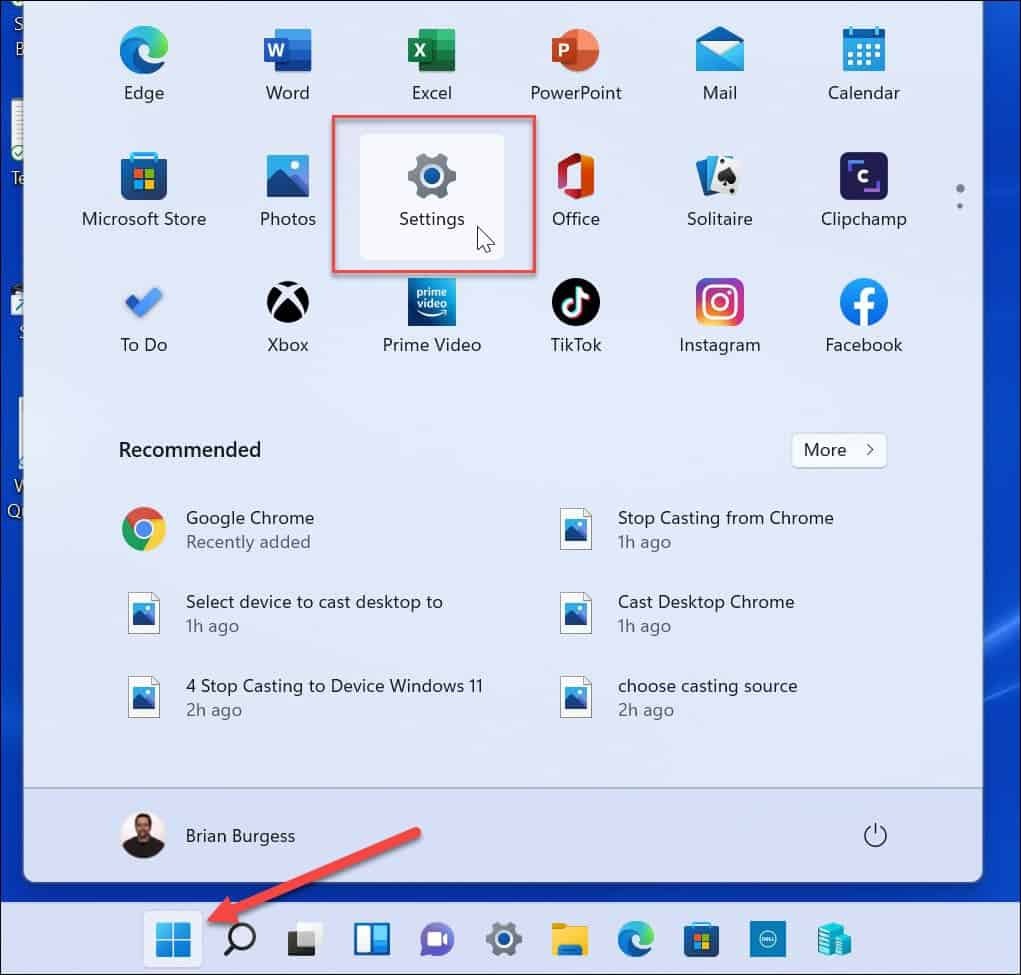
- Válassza ki Windows Update a bal oldali panel alján.
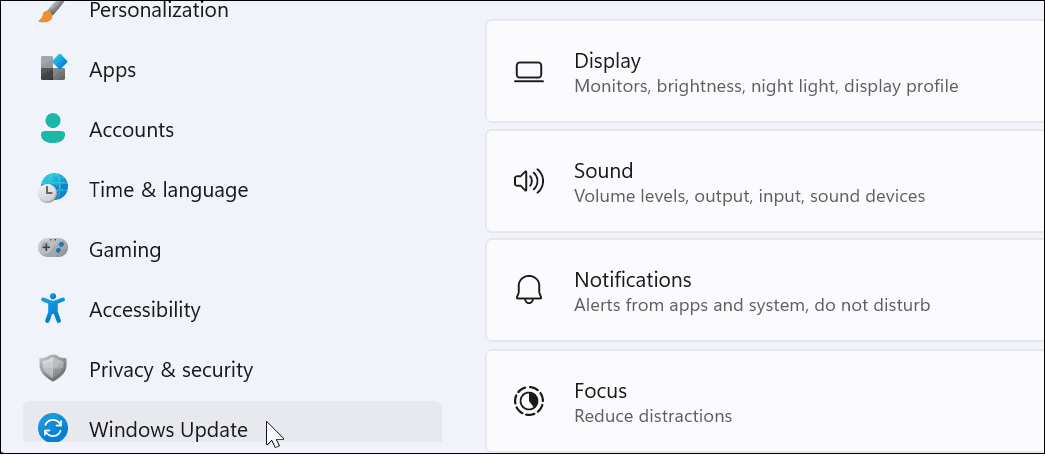
- Kattintson Haladó beállítások a következő képernyőn.
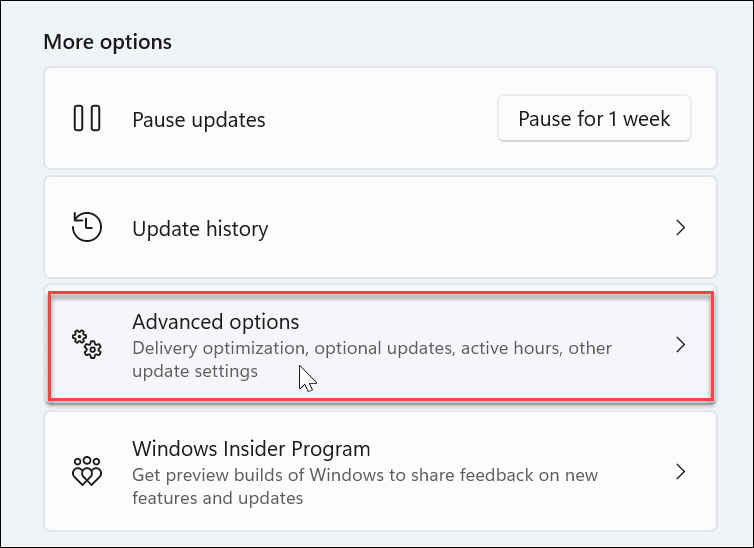
- Görgessen le a Haladó beállítások szakaszt, és kattintson a Szállítás optimalizálása választási lehetőség.
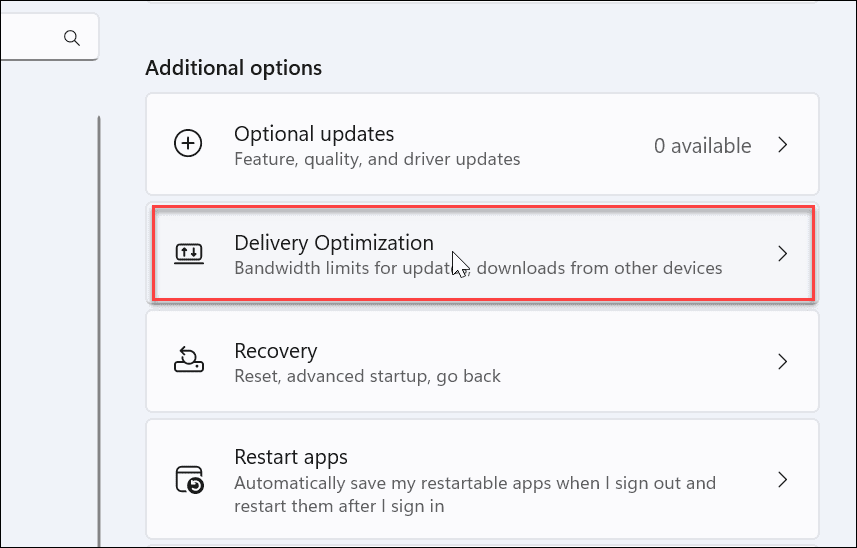
- Ezután kapcsolja át a lehetővé teszi a letöltést más számítógépekről váltson a kikapcsolt helyzet.
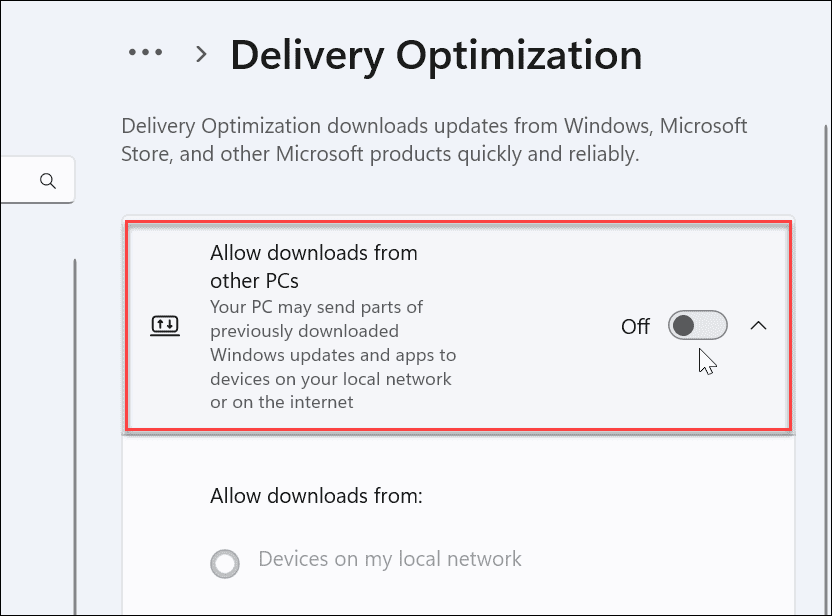
A helyi kézbesítés optimalizálásának engedélyezése
Ha egynél több számítógépe van a hálózaton, érdemes lehet engedélyezni a helyi kézbesítés-optimalizálást. Az ötlet az, hogy javítsák a Windows Update (és a Microsoft Store-alkalmazások) frissítések letöltési sebességét. Peer-to-peer technológiát használ a Windows Update PC-k közötti terjesztésére.
Így például miután egy számítógép teljes verziófrissítéssel rendelkezik, elküldi a biteket a hálózat többi számítógépére. Ez időt és sávszélességet takarít meg – minden számítógép nem tölti le ugyanazokat a nagy frissítéseket a Microsoft szervereiről minden számítógéphez.
Bár érdemes lehet bekapcsolva tartani a helyi számítógépeken, gondoskodnia kell arról, hogy csak a helyi rendszereket frissítse.
A kézbesítés-optimalizálás engedélyezése csak helyi számítógépeken Windows 11 rendszeren:
- Nyissa meg a Start menü és nyomja meg Beállítások.
- Amikor megnyílik a Beállítások, válassza a lehetőséget Windows Update a bal oldali panelen, és kattintson Haladó beállítások jobbra.
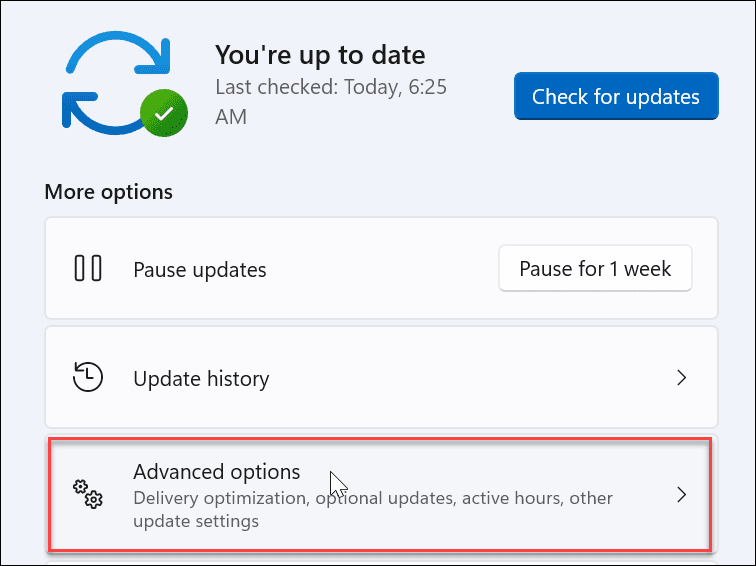
- Görgessen le, és válassza ki Szállítás optimalizálása.
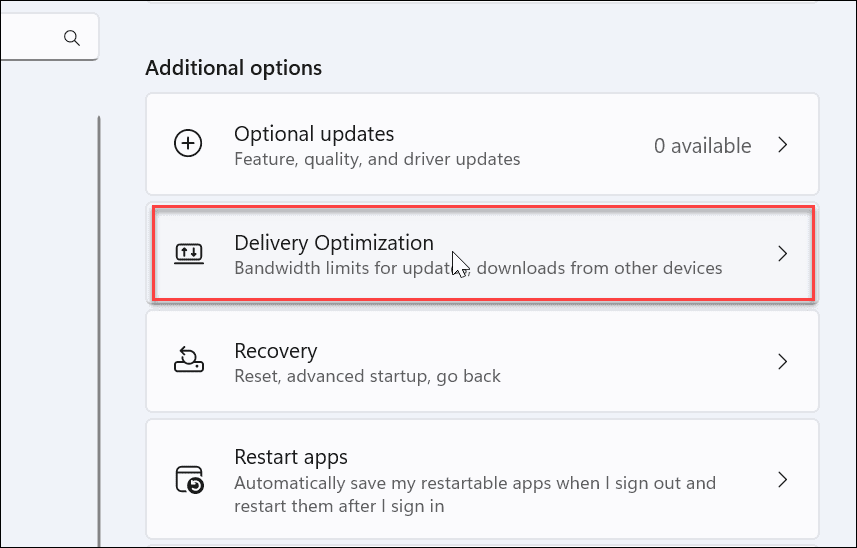
- Engedélyezze a Letöltés engedélyezése más számítógépekről lehetőséget és biztosítsa Eszközök a helyi hálózaton vannak kiválasztva.
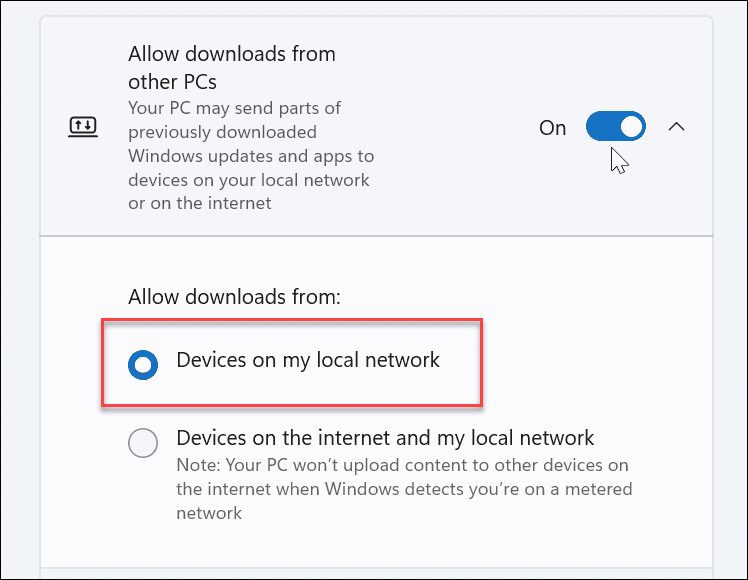
Nézze meg, észlel-e megnövekedett teljesítményt, amikor egy nagy Windows vagy Store alkalmazásfrissítés érkezik. A Microsoft szerint a funkció javítja a frissítési teljesítményt és kevesebb sávszélességet használ. Előfordulhat azonban, hogy nem vesz észre különbséget, és inkább teljesen kikapcsolja.
Kézbesítés optimalizálása Windows 11 rendszeren
Miközben a funkció már bevezetése óta ellentmondásos Windows 10 esetén, ha le szeretné tiltani a kézbesítés optimalizálását a Windows 11 rendszeren, ez egy egyszerű folyamat. A sajnálatos probléma itt az, hogy a Microsoft alapértelmezés szerint engedélyezi, és egy leiratkozási folyamat.
Ha munkahelyi vagy iskolai számítógépet használ, és nem tudja letiltani a kézbesítés-optimalizálást – esetleg ki van szürkítve –, azt valószínűleg a szervezet informatikai osztálya kezeli. Ebben az esetben forduljon a rendszergazdához a WUDO-ra vonatkozó szabályzatukért.
Ha még nem Windows 11-et használ, ne aggódjon. Ellenőrizze a letiltást kézbesítés optimalizálása Windows 10 rendszeren.
Hogyan találja meg a Windows 11 termékkulcsát
Ha át kell vinnie a Windows 11 termékkulcsát, vagy csak az operációs rendszer tiszta telepítéséhez van szüksége rá,...
A Google Chrome gyorsítótárának, a cookie-k és a böngészési előzmények törlése
A Chrome kiváló munkát végez a böngészési előzmények, a gyorsítótár és a cookie-k tárolásában, hogy optimalizálja a böngésző teljesítményét az interneten. Az övé, hogyan kell...
Bolti áregyeztetés: Hogyan szerezhet be online árakat az üzletben történő vásárlás során
A bolti vásárlás nem jelenti azt, hogy magasabb árat kell fizetnie. Az ár-egyeztetési garanciáknak köszönhetően online kedvezményeket kaphat vásárlás közben...
Disney Plus előfizetés ajándékozása digitális ajándékkártyával
Ha élvezi a Disney Plus szolgáltatást, és szeretné megosztani másokkal, a következőképpen vásárolhat Disney+ Gift előfizetést...



